
एक्सप्लोरर - आवृत्ती 7 समेत विंडोज ऑपरेटिंग सिस्टम कुटुंबात वापरलेले मुख्य फाइल मॅनेजर, कधीकधी या घटकांच्या समस्यांमुळे, वापरकर्ता फक्त शेलशी संवाद साधू शकत नाही, ज्यामुळे संगणक रीस्टार्ट करण्याची गरज आहे. तथापि, आपण त्वरित अशा मूलभूत पद्धतींचा अवलंब करू नये. प्रथम आपण स्वतःचे कंडक्टर रीस्टार्ट करण्याचा प्रयत्न केला पाहिजे, आमच्या वर्तमान लेखात कशाविषयी चर्चा केली जाईल.
विंडोज 7 मध्ये कंडक्टर रीस्टार्ट करा
कार्य करण्यासाठी विविध पद्धती आहेत. त्यापैकी एक म्हणजे केवळ कीबोर्डचा वापर दर्शविला जातो, इतर इतरांनी असे सुचवले आहे की कंडक्टरच्या होवरिंग दरम्यान, वापरकर्ता सक्रिय माउस राहतो. म्हणून, आपल्याला सर्वोत्तम पर्याय निवडण्याची आवश्यकता असेल आणि त्यानंतर प्रदान केलेल्या सूचनांच्या अंमलबजावणीकडे जा.पद्धत 1: केवळ कीबोर्ड वापरा
प्रथम आम्ही जेव्हा ऑपरेटिंग सिस्टमच्या ऑपरेशनमध्ये अयशस्वी झाल्यास माउस प्रतिसाद देत नाही तेव्हा त्या परिस्थितीचे विश्लेषण करू आणि ओएस केवळ कीबोर्डवरील की दाबण्यासाठी प्रतिक्रिया देतो. ही परिस्थिती दिसल्यास, आपण कंडक्टर रीस्टार्ट करू शकता, परंतु यासाठी आपल्याला अशा कृतींद्वारे थोडेसे प्रयत्न करावे लागेल:
- प्रारंभ मेनू विंडो उघडण्यासाठी Ctrl + Esc की संयोजन दाबा, कारण अधिक लोकप्रिय विजय की कार्य करू शकत नाही.
- त्यामध्ये, कीबोर्डचा उजवा बाण दाबा जेणेकरुन "शटडाउन" बटण सक्रिय आहे.
- नंतर Ctrl + Shift + F10 संयोजन क्लॅम्प क्लॅम्प, जे अतिरिक्त संदर्भ मेनू होऊ शकते. त्यामध्ये, "एक्सप्लोररमधून बाहेर पडा" आयटमवर जाण्यासाठी बाण वापरा आणि फंक्शन सक्रिय करण्यासाठी एंटर की वापरा.
- नंतर alt की दाबा, नंतर खाली बाण आणि एंटर वर. उघडणार्या मेनूमध्ये, एक्सप्लोरर प्रविष्ट करा आणि कमांडची पुष्टी करण्यासाठी एंटर वापरा.


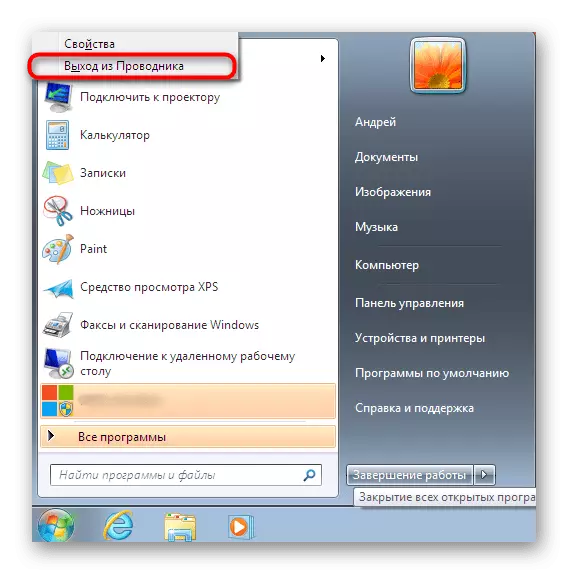

अशा कृती कंडक्टरची भुकेली पूर्ण करण्यात आणि पुन्हा चालविण्यास मदत करतील. तथापि, त्याच वेळी आपल्याकडे माउस असल्यास, एक पद्धत खूप सुलभ आहे, आम्ही याबद्दल बोलू.
पद्धत 2: "प्रारंभ" आणि "कार्य व्यवस्थापक"
आपल्याकडे अद्याप एक माउस असल्यास, आपण अद्याप कार्यरत आहात, कार्य व्यवस्थापक मध्ये प्रारंभ आणि रेझ्युमेद्वारे त्याचे कार्य पूर्ण करणे सोपे होईल, जे यशस्वीरित्या लॉन्च केले जाते. संपूर्ण प्रक्रिया अक्षरशः काही चरण चालवते:
- संबंधित बटणावर क्लिक करून किंवा Ctrl + Esc संयोजन करून प्रारंभ मेनू उघडा.
- क्रीस Ctrl + Shift, एकाच वेळी "शटडाउन" आणि संदर्भ मेनूमध्ये "शटडाउन" वर क्लिक करा, "एक्सप्लोररमधून बाहेर पडा" आयटम निर्दिष्ट करा.
- मानक Ctrl + Shift + Esc संयोजनद्वारे "कार्य व्यवस्थापक" चालवा. नवीन कार्य तयार करण्यासाठी जा.
- एक्सप्लोरर एंट्री फील्ड प्रविष्ट करा आणि एंटर वर क्लिक करा.
- काही सेकंदांनंतर कंडक्टर यशस्वीरित्या रीस्टार्ट होईल.

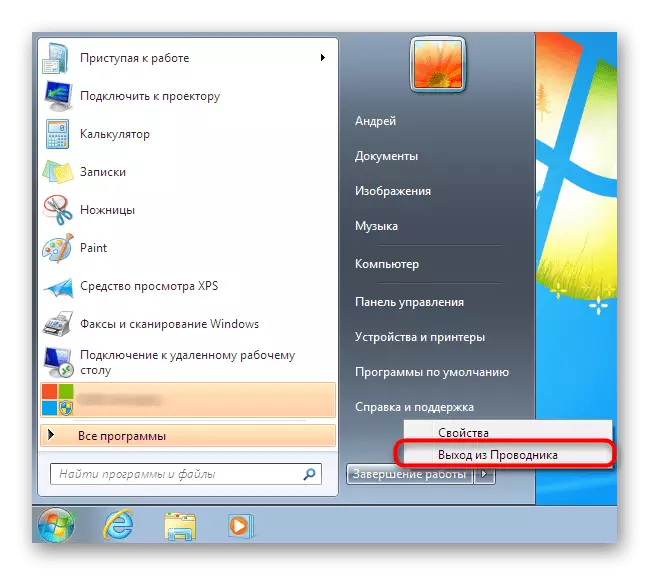



पद्धत 3: कार्य व्यवस्थापक
तिसऱ्या पद्धतीने काही तृतीय पक्षांच्या कृतींचा संपूर्ण बाईपासचा अर्थ दर्शविला आहे आणि केवळ कार्य व्यवस्थापक विंडो वापरत आहे. हा पर्याय अशा प्रकरणांमध्ये अनुकूल असेल जेथे उल्लेख केलेला मेनू आधीपासून चालत आहे किंवा कोणत्याही समस्यांशिवाय हॉट कीसह उघडतो किंवा उघडतो.
- कार्य व्यवस्थापक मध्ये, प्रक्रिया टॅब वर जा.
- येथे एक्सप्लोरर.एक्सई शोधा आणि पीसीएमद्वारे त्यावर क्लिक करा.
- "संपूर्ण प्रक्रिया" निवडा.
- या ऑपरेशनच्या अंमलबजावणीची पुष्टी करा.
- आता "फाइल" मेनूद्वारे नवीन कार्य तयार करा.
- फील्डमध्ये एक्सप्लोररची आधीच परिचित अभिव्यक्ती प्रविष्ट करा आणि एंटर वर क्लिक करा.
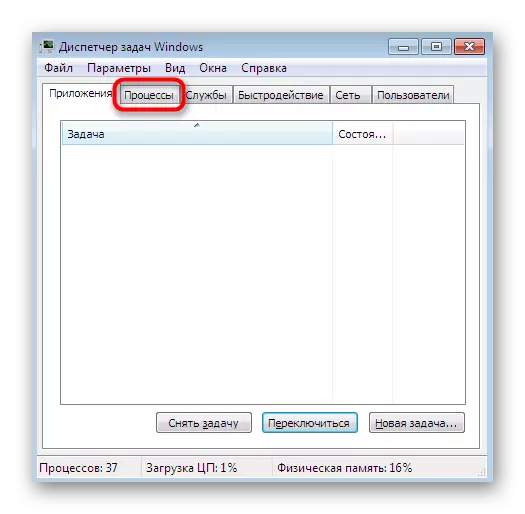
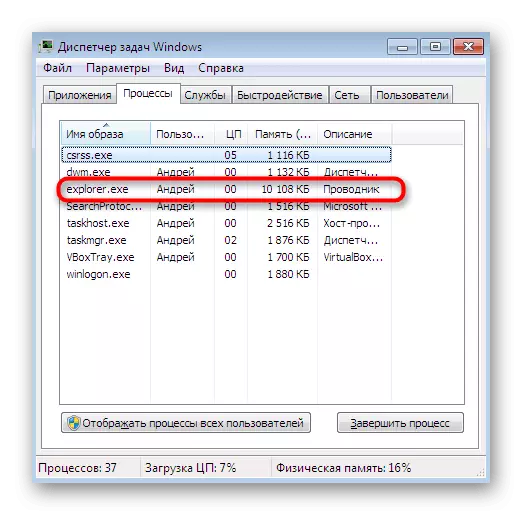
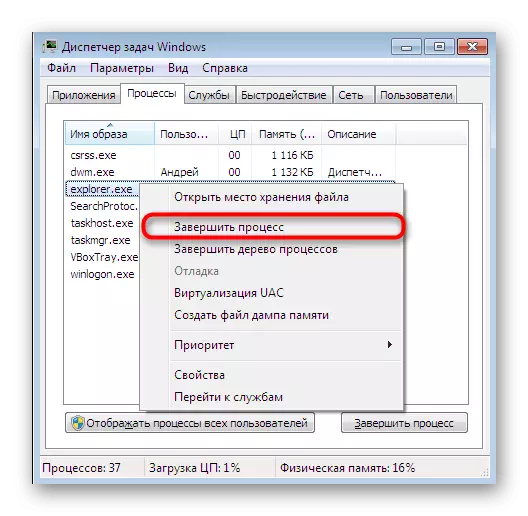
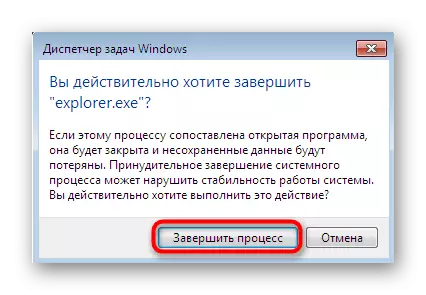
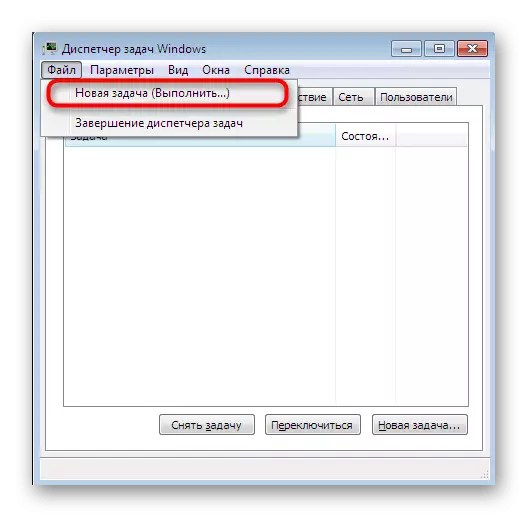

वरील, आम्ही विंडोजमध्ये कंडक्टरच्या कार्यप्रणाली पुन्हा सुरू करण्यासाठी सर्व उपलब्ध पर्यायांचा विनाश केला आहे. या घटकास नेहमीच प्रतिसाद देणे थांबवण्याची शक्यता असल्यास, या समस्येचे द्रुतपणे निराकरण करण्याची शिफारस केली जाते. या विषयावरील अधिक तपशीलवार सूचना खालील दुव्यावर क्लिक करून दुसर्या लेखात आढळू शकतात.
अधिक वाचा: विंडोज 7 मध्ये "एक्सप्लोरर" कार्य पुनर्संचयित करणे
